Операционные системы предлагают множество программ для работы с файлами. Но если хотите, чтобы определенный тип файлов всегда открывался определенной программой, можно настроить программу по умолчанию для открытия определенных файлов.
Настройка программы по умолчанию упрощает работу с файлами, так как не нужно каждый раз выбирать программу для открытия определенного файла. После настройки файлы будут открываться нужной программой при двойном клике.
Для настройки программы по умолчанию для открытия определенных файлов вам нужно выполнить несколько простых шагов. У каждой операционной системы эти шаги могут быть разными. В данной статье мы рассмотрим процесс настройки программ по умолчанию на Windows, macOS и Linux.
Windows: Чтобы установить программу по умолчанию на Windows, перейдите в раздел "Настройки" в меню "Пуск". Затем выберите "Приложения" и "Приложения по умолчанию". Вы сможете выбрать программу для открытия определенных файлов.
Почему и как настраивать программу для открытия определенных файлов?
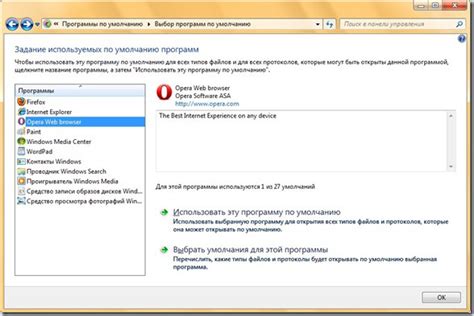
| Настройка программы для открытия определенного типа файлов позволяет выбирать нестандартные программы для работы с файлами. Например, можно настроить программу для открытия изображений в любом редакторе, а не в программе по умолчанию. |
Для настройки программы для открытия определенных файлов выполните следующие шаги:
- Щелкните правой кнопкой мыши по файлу, который хотите открыть.
- Выберите "Открыть с помощью" в появившемся меню.
- Выберите нужную программу из списка доступных программ.
- Если программа, которую вы хотите использовать, не отображается в списке, щелкните по пункту "Выберите другую программу" и укажите путь к нужной программе.
- Поставьте галочку напротив опции "Использовать всегда выбранную программу для открытия файлов данного типа", чтобы настроить программу по умолчанию для данного типа файлов.
- Нажмите на кнопку "ОК", чтобы сохранить изменения.
После выполнения этих шагов выбранная вами программа будет использоваться для открытия файлов выбранного типа по умолчанию.
Настройка программы для открытия определенных файлов предоставляет удобство и гибкость в работе с компьютером. Следуя простым инструкциям, вы сможете настроить работу своей программы по своему усмотрению, что позволит вам получить максимальную пользу от использования компьютера.
Различные типы файлов и их расширения

В компьютере у каждого файла есть уникальное расширение, которое показывает его формат. Вот некоторые распространенные типы файлов и их расширения:
- Текстовые файлы: .txt, .docx (документы Microsoft Word).
- Изображения: .jpg, .png, .gif.
- Аудио файлы: .mp3, .wav.
- Видео файлы: .mp4, .avi.
- Архивные файлы: .zip, .rar.
- Исполняемые файлы: файлы, содержащие программный код, который может быть запущен, например, .exe или .app.
Каждый тип файла имеет свою программу для открытия и просмотра этого файла. Настройка программы для открытия определенных файлов позволяет пользователю выбирать программу по умолчанию для открытия файлов определенного типа.
Польза настройки программы для открытия определенных файлов

Настройка программы для открытия определенных файлов позволяет установить приоритет к определенной программе, задавая программу по умолчанию для открытия файлов определенного типа.
Это упрощает работу с файлами, так как после настройки программы, файлы определенного типа будут автоматически открываться в выбранной программе, без необходимости выбора программы каждый раз.
Настройка программы для открытия файлов помогает обеспечить безопасность компьютера. Некоторые файлы могут содержать вирусы или вредоносные программы, поэтому важно выбирать надежные программы для их открытия.
Также, правильная настройка программы может повысить производительность компьютера. Открывать файлы правильными программами помогает избежать замедления или зависаний компьютера, обеспечивая эффективную работу с файлами.
Настройка программы для открытия определенных файлов - полезный инструмент, который упрощает работу с компьютером, повышает безопасность и обеспечивает более эффективную работу с файлами.
Шаги по настройке программы для открытия определенных файлов
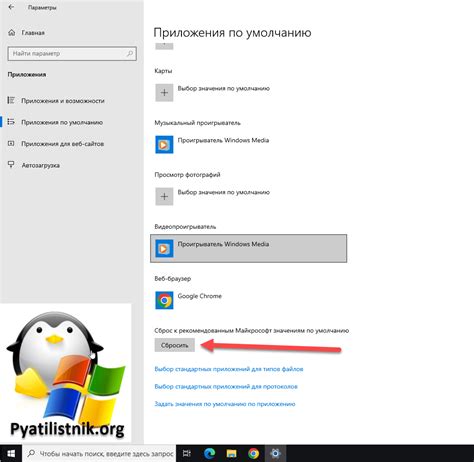
1. Определите программу для открытия файлов:
Программа по умолчанию для открытия файлов определенного типа устанавливается в настройках операционной системы. Чтобы изменить это, нужно выбрать программу, которую вы хотите использовать - текстовый редактор, веб-браузер, мультимедийный плеер или другое приложение, поддерживающее нужный тип файла.
2. Выберите файл, который хотите открыть:
Выберите файл на вашем компьютере для открытия новой программой. Это может быть как файл, который вы уже открывали ранее, так и новый файл. Проверьте, чтобы тип файла соответствовал программе, которой вы хотите воспользоваться.
3. Щелкните правой кнопкой мыши на выбранном файле и выберите "Открыть с помощью":
После выбора файла, нажмите правую кнопку мыши для открытия контекстного меню. В нем выберите опцию "Открыть с помощью".
4. Выберите программу для использования:
Выберите программу, чтобы открыть файл. Если нужной программы нет в списке, выберите "Другие приложения" и укажите нужную программу.
5. Установите новую программу по умолчанию для файла:
После выбора программы отметьте "Использовать это приложение для всех файлов типа", чтобы установить по умолчанию для выбранного типа файлов. Если нужно использовать новую программу только для одного файла, не отмечайте эту опцию.
Примечание: Действия могут отличаться в зависимости от операционной системы и версии программы.
Примеры программ для открытия определенных файлов

Существует множество программ и приложений, специализированных для открытия определенных типов файлов. В этом разделе мы рассмотрим некоторые из них.
Adobe Photoshop
Adobe Photoshop – мощное программное обеспечение для работы с растровой графикой. Оно поддерживает множество форматов файлов, включая PSD (файлы Adobe Photoshop), JPEG, PNG, GIF и другие. С помощью Adobe Photoshop вы можете редактировать изображения, создавать иллюстрации, манипулировать цветами и многое другое.
Microsoft Word
Microsoft Word – программа для создания текстовых документов. Она открывает файлы в форматах DOC и DOCX для редактирования и стилизации текста.
Adobe Illustrator
Adobe Illustrator – программа для работы с векторной графикой. Она поддерживает файлы AI, EPS, PDF и предоставляет инструменты для создания и редактирования векторных изображений.
Adobe Acrobat
Adobe Acrobat - программа для работы с PDF-документами. Она позволяет открывать, просматривать, редактировать и создавать PDF-файлы. Adobe Acrobat обладает множеством функций, таких как добавление комментариев, подписей, заполнение форм, печать и конвертация в другие форматы.
Microsoft Excel
Microsoft Excel - программное обеспечение для работы с электронными таблицами. Оно открывает файлы XLS и XLSX, используемые для создания и анализа данных в таблицах. Microsoft Excel предлагает возможности для расчетов, графиков, фильтрации, сортировки, сводных таблиц и других операций над данными.
Это только небольшой список программ, специализированных для конкретных типов файлов. В зависимости от вашей потребности и типа файла, вы всегда можете найти подходящую программу для его открытия и редактирования.
Результаты корректной настройки программы для открытия определенных файлов

При правильной настройке программы для открытия определенных файлов пользователь получает доступ к множеству преимуществ и возможностей.
Одним из главных преимуществ корректной настройки программы является удобство использования. Пользователю больше не нужно выбирать программу для открытия определенного типа файла каждый раз. Файл открывается автоматически в нужной программе с помощью заданных настроек.
Также правильная настройка программы повышает производительность. Если программа открывает файлы неправильного формата, это может замедлить работу и заставить постоянно менять программы.
| Преимущества корректной настройки программы |
|---|
| Удобство использования |
| Повышение производительности |
| Дополнительные возможности |
| Безопасность |